Hallo zusammen! Als WPS-Autor, der unzählige Stunden mit Tabellenkalkulationen verbracht hat, kann ich gar nicht genug betonen, wie wichtig die richtige Spaltenbreite ist. Ob Sie Daten für eine Präsentation organisieren oder einfach diesen gefürchteten Textabschnitt vermeiden möchten – die Fähigkeit, die Spaltenbreite in Excel anzupassen, ist ein absolutes Muss. Ich kenne das nur zu gut – das angestrengte Lesen in zu kleinen Zellen – und deshalb teile ich hier drei narrensichere Methoden, die Ihr Excel-Leben erleichtern. Bringen wir diese Spalten auf Vordermann!
Teil 1: Wie passt man die Spaltenbreite in Excel an?
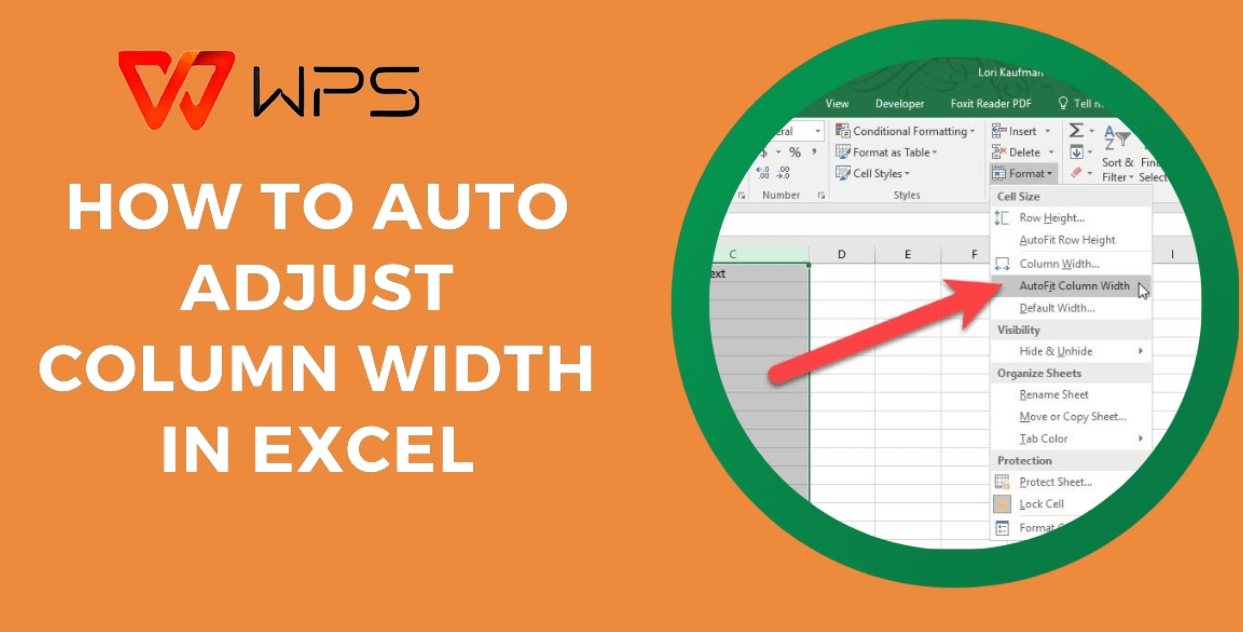
Die richtige Anpassung der Spaltenbreite in Excel ist nicht nur eine Frage der Ästhetik – sie sorgt für Klarheit und Effizienz. Ich habe schon erlebt, wie unübersichtliche Tabellen einen guten Bericht ruiniert haben, aber wenn Sie diese Fähigkeit beherrschen, kann das Ihren Arbeitsablauf deutlich verbessern. Viele Nutzer, mich eingeschlossen, haben Schwierigkeiten damit, die Spaltenbreite in Excel präzise anzupassen, insbesondere bei großen Datensätzen. Also, wie geht das schnell und effektiv? Im Folgenden zeige ich Ihnen drei Methoden – mit der Maus, der Tastatur und der automatischen Anpassung von Excel – basierend auf meinen eigenen Erfahrungen.
Methode 1: Spaltenbreite mit der Maus anpassen
Wenn ich die Spaltenbreite in Excel schnell anpassen muss, ist diese Maus-basierte Methode mein bewährter Helfer. Sie ist einfach, visuell und perfekt für Momente, in denen man die Größe nur grob schätzen möchte – besonders praktisch, wenn man eine Tabelle spontan bearbeitet.
Schritt 1: Spalte auswählen
Klicken Sie auf den Spaltenkopf – zum Beispiel „A“ oder „B“ – um die Spalte auszuwählen, deren Breite Sie ändern möchten. Ganz einfach.
Schritt 2: Den Rand ansteuern
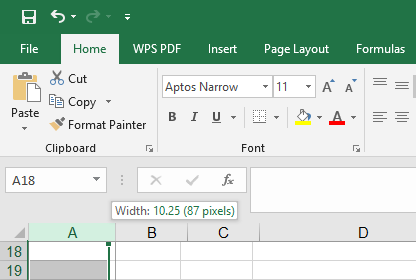
Bewegen Sie den Mauszeiger an den rechten Rand des Spaltenkopfes. Sobald sich der Cursor in einen Doppelpfeil verwandelt, sind Sie an der richtigen Stelle.
Schritt 3: Klicken und Ziehen
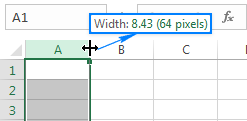
Halten Sie die Maustaste gedrückt und ziehen Sie nach links oder rechts, um die gewünschte Breite festzulegen. Lassen Sie los, wenn es gut aussieht – ich achte dabei meistens darauf, dass der längste Zellinhalt bequem hineinpasst.
Tipps:
Halten Sie „Alt“ gedrückt, während Sie ziehen, um sich an den Gitternetzlinien auszurichten – das sorgt für ein saubereres Erscheinungsbild.
Markieren Sie mehrere Spalten gleichzeitig (indem Sie über die Spaltenköpfe ziehen), um sie gemeinsam zu bearbeiten – das spart Zeit!
Ich nutze diese Methode regelmäßig für schnelle Korrekturen – zum Beispiel letzte Woche, als ich eine Verkaufstabelle in WPS Office vorbereitete. Es dauerte nur ein paar Sekunden, bis alles lesbar war – obwohl ich zugeben muss, dass ich einmal über das Ziel hinausgeschossen bin und zurückrudern musste. Es ist zwar keine Raketenwissenschaft, aber es ist immer wieder befriedigend, wenn die Spalten schön sauber ausgerichtet sind.
Methode 2: Spaltenbreite mit der Tastatur anpassen
Für alle, die Wert auf Präzision legen, ist das Anpassen der Spaltenbreite per Tastatur in Excel ein echter Game-Changer. Als WPS-Autor habe ich festgestellt, dass diese Methode perfekt ist, wenn es darum geht, exakte Breiten einzustellen – besonders dann, wenn Einheitlichkeit wichtiger ist als Geschwindigkeit. So mache ich das:
Schritt 1: Spalte auswählen
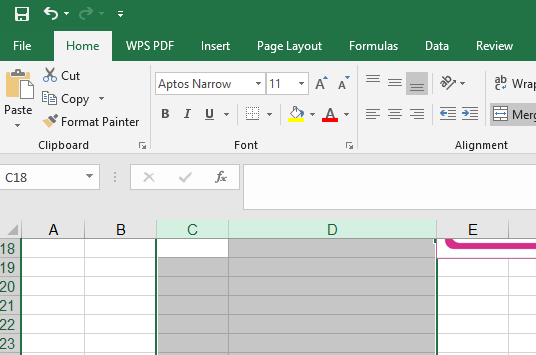
Klicken Sie auf den Spaltenkopf (zum Beispiel „C“ oder „D“), um die Spalte zu markieren. Damit weiß Excel, wo Sie arbeiten möchten.
Schritt 2: Format-Menü aufrufen
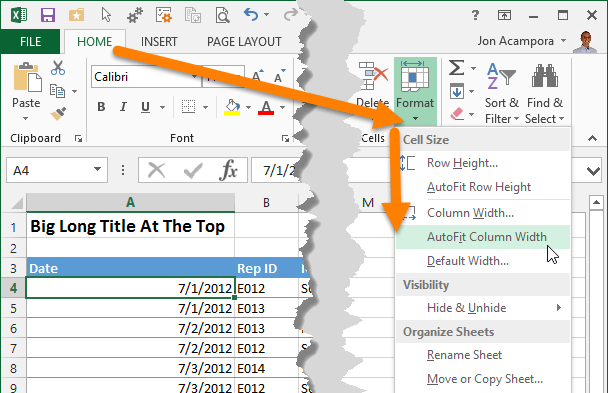
Drücken Sie „Alt + H“, um zum Start-Tab zu gelangen, dann „O“ für Format und anschließend „I“ für Spaltenbreite. Alternativ können Sie auch mit der Maus zu Start > Format > Spaltenbreite navigieren – das funktioniert genauso gut.
Schritt 3: Dialogfeld öffnen und Wert eingeben
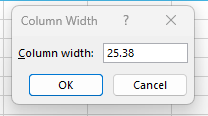
Ein kleines Dialogfeld erscheint. Geben Sie eine Zahl ein (der Standardwert in Excel ist 8,43 – probieren Sie 12 oder 15 für breitere Zellen) und drücken Sie die Eingabetaste. Zack – die Spalte passt sich genau dieser Breite an.
Tipps:
Merken Sie sich „Alt + H, O, I“ – sobald Sie den Rhythmus raus haben, geht es richtig schnell.
Verwenden Sie diese Methode, um eine einheitliche Breite für mehrere Spalten festzulegen – einfach vorher alle gewünschten Spalten markieren.
Ich habe mich bei einem Projekt auf diese Methode verlassen, bei dem jede Spalte exakt gleich breit sein musste – quasi pixelgenaue Berichte. Es hat ein paar Versuche gebraucht, bis ich die Tastenkombination richtig drauf hatte (ich habe „O“ anfangs immer zu früh gedrückt), aber als es dann geklappt hat, fühlte ich mich wie ein Excel-Zauberer. Es ist langsamer als das Ziehen mit der Maus, aber die Kontrolle? Unschlagbar.
Methode 3: Spaltenbreite automatisch anpassen
Wenn die Zeit knapp ist und ich die Spaltenbreite in Excel ohne großen Aufwand anpassen muss, ist die Auto Anpassungsfunktion von Excel meine Geheimwaffe. Es ist wie Magie – Excel passt die Spalten automatisch an den Inhalt an, ganz ohne Raten. So funktioniert’s:
Schritt 1: Spalten auswählen
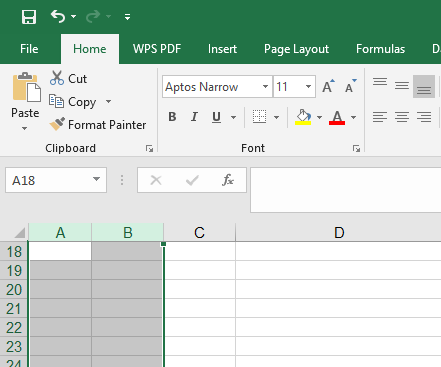
Klicken Sie auf den Spaltenkopf (zum Beispiel „A“ oder „B“), um eine Spalte auszuwählen, oder halten Sie „Strg“ gedrückt und klicken Sie auf mehrere Spaltenköpfe. Um das gesamte Arbeitsblatt auszuwählen, drücken Sie einfach „Strg + A“.
Schritt 2: Doppelklick auf den Spaltenrand
Bewegen Sie den Mauszeiger über den rechten Rand eines ausgewählten Spalten-Kopfes, bis er sich in einen Doppelpfeil verwandelt. Doppelklicken Sie – und sehen Sie zu, wie Excel jede Spalte so anpasst, dass der längste Zellinhalt genau hineinpasst.
Tipps:
Überprüfen Sie, ob es versteckte lange Einträge gibt – sie können die Spalten mehr strecken, als Sie erwarten.
Wenn das Ergebnis nicht perfekt ist, können Sie anschließend manuell nachjustieren – die automatische Anpassung ist nicht unfehlbar.
Ich habe diesen Trick letzte Woche bei einem unübersichtlichen, importierten Datensatz in WPS Office verwendet. Ein Doppelklick – und aus dem Chaos wurde Ordnung. Einige hartnäckige Spalten musste ich später noch manuell nachbessern, aber für schnelle Korrekturen ist diese Funktion ein echter Lebensretter. Trotzdem: Sie ist keine Universallösung.
Häufig gestellte Fragen (FAQs)
Wie stellt man eine Zeile auf eine bestimmte Höhe ein?
Um in Excel eine Zeile auf eine bestimmte Höhe festzulegen, klicken Sie auf die Zeilennummer (zum Beispiel „1“ oder „2“), dann gehen Sie zu Start > Format > Zeilenhöhe. Es erscheint ein Dialogfeld – geben Sie einen Wert ein (ich nehme meist 15 für bessere Lesbarkeit) und drücken Sie Enter. Fertig!
Wie passt man die Zeilenhöhe an den Inhalt an?
Wenn Sie möchten, dass sich die Zeilenhöhe automatisch an den Inhalt anpasst, markieren Sie die gewünschte Zeile und fahren Sie mit dem Mauszeiger über den unteren Rand, bis ein Doppelpfeil erscheint. Doppelklicken Sie – und Excel passt die Zeilenhöhe automatisch an das höchste Element an. Das ist die Auto Anpassung für Zeilen!
Wie ändert man die Standardbreite für alle Spalten in einem Arbeitsblatt?
Um eine Standardbreite für alle Spalten festzulegen, drücken Sie „Strg + A“, um das gesamte Arbeitsblatt zu markieren, und gehen Sie zu Start > Format > Standardbreite. Geben Sie eine Zahl ein (10 ist für mich ein guter Mittelwert) und bestätigen Sie. Neue Spalten verwenden ab sofort diese Breite.
Zusammenfassung:
Das Beherrschen der Spaltenbreiten Anpassen in Excel ist ein echter Game-Changer für die Übersichtlichkeit Ihrer Daten – und mit Tools wieWPS Office wird es sogar noch besser. Die drei Methoden (Maus, Tastatur, automatische Anpassung) decken jede Situation ab – von schnellen Korrekturen bis hin zu präziser Kontrolle. Ich habe sie alle in der kostenlosen Excel-Alternative von WPS verwendet, die der Microsoft-Version funktional sehr nahekommt, aber leichter und benutzerfreundlicher wirkt. Ob Sie die Spalten für einen Bericht anpassen oder feste Breiten für eine Vorlage festlegen – Sie schaffen das!




